Nota: Este artigo cumpriu o seu objetivo e vai ser removido em breve. Para não ter de se deparar com a mensagem "Página não encontrada", estamos a remover as ligações que o reencaminham para esta página de que temos conhecimento. Se criou ligações para esta página, remova-as e juntos iremos impedir esse tipo de problema.
Normalmente, mover um gráfico (ou qualquer imagem, realmente) é tão simples como arrastá-lo com o rato. Infelizmente, por vezes, não funciona. Por vezes, mover um gráfico faz coisas que não pretenda ao texto à volta da mesma.
A chave para obter os resultados que pretende é clicar no botão Opções de esquema :
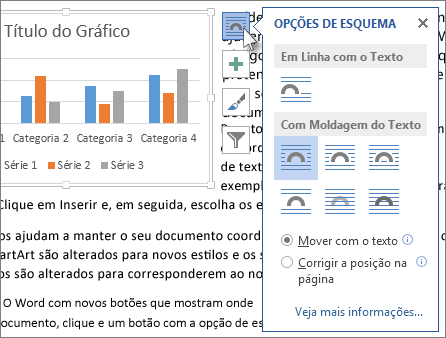
-
Clique em Ver > Esquema de Impressão.
-
Clique no gráfico.
-
Clique no botão Opções de esquema .
-
Selecione as opções de esquema que pretende.
Por predefinição, o Word insere novos gráficos "em linha com o texto". Isto significa que o Word trata o gráfico como um bloco de texto (grande). Ao eliminar ou adicionar texto à esquerda do gráfico, o gráfico é movido para a esquerda ou para a direita, tal como uma parte do texto. O Word aumenta ainda mais a altura da linha para que o gráfico não seja cortado.
Se em linha com o texto não fizer o que pretende, selecione uma das opções em com moldagem de texto. Por exemplo, se pretender que o gráfico apareça sozinho entre linhas de texto, selecione a opção superior e inferior .
Após escolher uma opção em com moldagem de texto, pode escolher o que o gráfico deve fazer se adicionar ou eliminar texto. Selecione mover com texto se quiser que o gráfico seja movido para cima ou para baixo na página à medida que elimina ou adiciona texto. Em alternativa, selecione corrigir posição na página se pretender que o gráfico permaneça no mesmo local relativo na página.
Sugestão: Para alterar o esquema predefinido para futuros gráficos, clique com o botão direito do rato na opção que pretende e, em seguida, clique em definir como predefinição.
Não consegue selecionar o gráfico?
O gráfico está provavelmente por trás de outro objeto, como um bloco de texto:
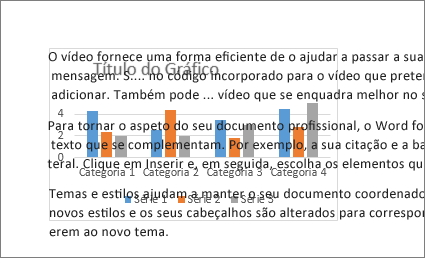
Para selecionar o gráfico, utilize o painel de seleção :
-
Clique em Base > Selecionar > Painel de Seleção.
-
No painel de seleção , clique no gráfico.
Quer mais controlo?
Para um controlo absoluto sobre a posição de um gráfico, utilize a caixa esquema . Isto é útil quando pretende colocar um gráfico numa certa distância de outra pessoa, como uma margem de página.
-
Clique no gráfico.
-
Clique no botão Opções de esquema .
-
Clique em Ver mais.
-
Clique no separador moldagem de texto e, em seguida, clique em qualquer opção, excetoem linha com o texto.
Por exemplo, se pretender que o seu gráfico entre linhas de texto, selecione superior e inferior.
Em alternativa, se pretender que o texto seja moldado à volta de todos os lados do gráfico, selecione quadrado. -
Clique no separador posição e, em seguida, introduza a posição pretendida.
Saiba mais
O Word tem muitas opções para controlar o posicionamento das imagens. Para saber mais, leia estas excelentes mensagens de blogue com a equipa do Word:










